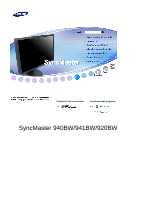Samsung 940BW User Manual (SPANISH)
Samsung 940BW - Widescreen Analog / Digital LCD Monitor Manual
 |
UPC - 729507708638
View all Samsung 940BW manuals
Add to My Manuals
Save this manual to your list of manuals |
Samsung 940BW manual content summary:
- Samsung 940BW | User Manual (SPANISH) - Page 1
Instalación del controlador Instalación del programa SyncMaster 940BW/941BW/920BW - Samsung 940BW | User Manual (SPANISH) - Page 2
Simbología Negligencia en el cumplimiento de las indicaciones señaladas por este símbolo podría ocasionar daños físicos o perjuicios al equipo. Prohibido No desensamblar No tocar Es importante leer y entender en todo momento Desconectar la clavija del tomacorriente Conectar a tierra para prevenir - Samsung 940BW | User Manual (SPANISH) - Page 3
a un tomacorriente. z Esto podría ocasionar fuego. No desconecte el cable de alimentación mientras esté usando el monitor. z Debido a la desconexión se puede producir un sobrevoltaje que dañe el monitor. No utilice el cable de alimentación si el conector o el enchufe están sucios. z Si el conector - Samsung 940BW | User Manual (SPANISH) - Page 4
producto se vaya a utilizar las 24 del día, como aeropuertos, estaciones, etc. El incumplimiento de estas indicaciones puede causar serios desperfectos en el monitor. Ponga el monitor en un lugar con poca humedad y un mínimo de polvo. z Podría producirse un corto circuito o fuego en el interior del - Samsung 940BW | User Manual (SPANISH) - Page 5
alcance de los niños. z Si juegan con el embalaje de plástico (bolsa) los niños pueden asfixiarse. Limpieza Cuando limpie la caja del monitor o la superficie del TFT-LCD, limpie con una tela suave, ligeramente mojada. No rocíe detergente directamente sobre el - Samsung 940BW | User Manual (SPANISH) - Page 6
FAVOR LEA ESTE MANUAL ANTES DE OPERAR EL APARATO Y GUÁRDELO PARA REFERENCIAS FUTURAS. No retire la cubierta (o la tapa posterior). z Esto podría causar una descarga eléctrica o fuego. z Solicite la revisión al personal calificado de reparaciones y mantenimiento. Si su monitor no funciona normalmente - Samsung 940BW | User Manual (SPANISH) - Page 7
solamente del cable o del cable de señal. z Esto podría causar averías, descarga eléctrica o fuego debido al daño del cable. No mueva el monitor a la izquierda o a la derecha jalando solamente el cordón o el cable de señal. z Esto podría causar una avería, descarga eléctrica o fuego debido al da - Samsung 940BW | User Manual (SPANISH) - Page 8
los niveles apropiados para el modelo. z Los niveles inadecuados de resolución y de frecuencia pueden dañar la vista del usuario. 19 pulgadas de ancho (48 cm) - 1440 X 900 Mirar el monitor continuamente desde una corta distancia puede causar daños en la vista. Para evitar la tensión del ojo, tome un - Samsung 940BW | User Manual (SPANISH) - Page 9
tal manera que la parte superior esté ligeramente por debajo del nivel de los ojos. z Ajuste el ángulo del monitor de tal manera que no se refleje la luz en la pantalla. z Intente mantener los brazos pegados al cuerpo. Mantenga los brazos al mismo nivel - Samsung 940BW | User Manual (SPANISH) - Page 10
Características RTA Monitor RTA(Response Time Accelerator) Función que acelera la velocidad de respuesta del panel, automáticamente (ajuste de fábrica) ) Compruebe que los siguientes elementos se incluyan con el monitor. Si falta algún elemento, contáctese con su proveedor. Póngase en contacto con - Samsung 940BW | User Manual (SPANISH) - Page 11
Guía de Instalación Rápida Documento de garantía (no esta disponible en todas las localidades) Manual del usuario, CD de instalación del controlador del monitor, del software Natural Color, del software MagicTune™. Cable Cable de señal Cordón eléctrico Cable DVI (Opción) Parte Delantera - Samsung 940BW | User Manual (SPANISH) - Page 12
Botón MENU [ ] Abre el menú OSD. También se usa para salir del menú OSD o volver al menú anterior. Botón MagicBright™ [] MagicBright™ es una nueva función que proporciona un entorno de visualización óptimo, de acuerdo con el contenido de la imagen que esté viendo. En la actualidad hay 6 modos - Samsung 940BW | User Manual (SPANISH) - Page 13
monitor. / Esta luz está azul durante un funcionamiento normal y parpadea en azul cuando el monitor guarda los ajustes. Vea Ahorrador de Energía, descrito en el manual disposición en la parte posterior del monitor podría variar de producto a producto) Puerto POWER Puerto DVI IN Puerto RGB IN - Samsung 940BW | User Manual (SPANISH) - Page 14
el conector DVI (digital) en la tarjeta de vídeo. Conecte el cable DVI al puerto DVI de la parte posterior del monitor. [ DVI IN ] 2-3. Conectado a un ordenador Macintosh. Conecte el monitor al equipo Macintosh usando el cable de conexión D-sub. 2-4. IEn el caso de un modelo antiguo de Macintosh, es - Samsung 940BW | User Manual (SPANISH) - Page 15
mediante el botón SOURCE. 2. Cable DVI-HDMI 1. El terminal HDMI del reproductor digital de DVD se conecta al terminal DVI IN del monitor mediante un cable DVI a HDMI . 2. Después, inicie el DVD con un disco DVD insertado. 3. Seleccione Digital mediante el botón SOURCE. Utilización del - Samsung 940BW | User Manual (SPANISH) - Page 16
Monitor y Parte inferior Soporte deslizante A. Tope del soporte Cómo montar una base Este monitor admite la base de montaje de 75 mm x 75 mm compatible con VESA. - Samsung 940BW | User Manual (SPANISH) - Page 17
tornillos y después retire la base del monitor LCD. 4. Alinee la base de montaje con samsung.com/monitor (U.S.A) http://www.sec.co.kr/monitor (Korea) http://www.samsungmonitor.com.cn/ (China) 1. Inserte el CD en la unidad de CD-ROM. 2. Haga clic en "Windows". 3. Escoja el modelo de su monitor - Samsung 940BW | User Manual (SPANISH) - Page 18
® XP/2000) *El driver certificado será colocado en la Página Web del Monitor Samsung. http://www.samsung.com/. 5. La instalación del Controlador del Monitor está terminada. Instalación del controlador del monitor (Manual) Windows XP | Windows 2000 |Windows Me |Windows NT | Linux Cuando el sistema - Samsung 940BW | User Manual (SPANISH) - Page 19
ón" y escoja la ficha "Configuración" luego haga clic en "Avanzado". 4. Pulse el botón "Propiedades" en la ficha "Monitor" y seleccione la ficha "Driver". 5. Pulse "Actualizar Driver" y seleccione "Instalar de una lista o ." luego haga clic en el botón "Siguiente". 6. Seleccione "No busque, yo - Samsung 940BW | User Manual (SPANISH) - Page 20
el botón "Examinar" luego escoja el A:\(D:\driver) y seleccione el modelo de su monitor de la lista de modelos y haga clic de todos modos)". Después haga clic en el botón "OK (Aceptar)". Este controlador del monitor está bajo el Logotipo certificado MS, y su instalación no causará daño a su sistema - Samsung 940BW | User Manual (SPANISH) - Page 21
3. Escoja "A:\(D:\driver)" luego haga clic en el botón de "Abrir" y luego haga clic en el botón "Aceptar" Guía de Instalación Manual del Monitor 1. Haga "Terminar" luego en el botón "Cerrar". Sistema Operativo Microsoft® Windows® Millennium 1. Haga clic en "Iniciar", "Configuración", "Panel de - Samsung 940BW | User Manual (SPANISH) - Page 22
en Modos de Pantalla Prefijados que aparece en este manual. Sistema Operativo Linux Para ejecutar X-Window, necesita hacer el archivo X86 Config, el cual Este sistema está disponible solamente para los monitores samsung y hace que el color de las imagenes del monitor sea el mismo que el de las im - Samsung 940BW | User Manual (SPANISH) - Page 23
. Para instalar manualmente el programa, inserte el CD suministrado con el monitor de Samsung en la unidad de CD-ROM, haga clic en el botón [Start] (Inicio) de Windows y seleccione [Run...] (Ejecutar). Entre D:\color\NCProsetup.exe y luego presione la tecla . (Si la unidad donde es - Samsung 940BW | User Manual (SPANISH) - Page 24
1. [ ]También se usa para salir del menú OSD o volver al menú anterior. 2. [ ]Ajustan elementos en el menú. 3. [ ]Activa un elemento del menú resaltado. 4. [AUTO]Púlselo para que se ajuste automáticamente a la señal proveniente del PC. Los valores de fino, grueso y posición se ajustan automá - Samsung 940BW | User Manual (SPANISH) - Page 25
Menú AUTO Descripción Cuando se pulsa el botón 'AUTO', aparece la pantalla Ajuste automático, según se muestra en la pantalla animada del centro. Púlselo para que se ajuste automáticamente a la señal proveniente del PC. Los valores de fino, grueso y posición se ajustan automáticamente. (Disponible - Samsung 940BW | User Manual (SPANISH) - Page 26
Después de pulsar el botón "MENU" más de 5 segundos, la función OSD se bloquea (o se desbloquea). Puede ajustar el brillo y el contraste del monitor con la función de bloqueo del ajuste de la pantalla. MagicBright™ Menú MagicBright™ Descripción Pulse otra vez el botón MagicBright y seleccione el - Samsung 940BW | User Manual (SPANISH) - Page 27
Brillo Menú Brillo Calibre la Luminosidad. Descripción SOURCE Menú SOURCE Descripción Activa el indicador para reflejar la señal de entrada que se muestra actualmente. - Samsung 940BW | User Manual (SPANISH) - Page 28
Imagen OSD Configuración Información Brillo MagicColor Grueso Idioma Fuente autom. Contraste Tono de color Control de color Fino Nitidez Posición-H Posición-V Reinicio imagen Reinicio color Gamma Posición-H Transparenc. RTA Posición-V Mostrar hora Imagen Menú Brillo Contraste Descripci - Samsung 940BW | User Manual (SPANISH) - Page 29
Menú MagicColor Descripción MagicColor es una nueva tecnología que Samsung ha desarrollado en exclusiva para mejorar la imagen digital, y para visualizar el color natural con más definición sin perder calidad de imagen. Reproducir/ Detener 1) Des. - Vuelve al modo original. 2) Demo - La pantalla - Samsung 940BW | User Manual (SPANISH) - Page 30
es para ajustar el tamaño horizontal de la MagicZone. Tamaño-V : Esta función es para ajustar el tamaño vertical de la MagicZone. El tono del color se puede cambiar y se puede seleccionar uno de los cuatro modos: Frío, Normal, Cálido y Personal. [MENU MENU] Siga estos pasos para regular el control - Samsung 940BW | User Manual (SPANISH) - Page 31
(Disponible en modo Análogico solamente) [MENU MENU] Seguir estas instrucciones para cambiar la posición de la pantalla entera del monitor. (Disponible en modo Análogico solamente) [MENU MENU] OSD Menú Idioma Descripción Puede elegir uno de los 9 idiomas. Reproducir/ Detener Nota: El lenguaje - Samsung 940BW | User Manual (SPANISH) - Page 32
puede fijar el tiempo que debe esperar el menú antes de que desaparezca. [MENU MENU] Configuración Menú Descripción Fuente autom. Reinicio imagen Reinicio color Seleccione Fuente autom. para que el monitor seleccione automáticamente el origen de señal. [MENU MENU] Los parámetros de imagen - Samsung 940BW | User Manual (SPANISH) - Page 33
RTA RTA(Response Time Accelerator) Función que acelera la velocidad de respuesta del panel, de modo que se consigue una visualización de la imagen más natural y definida. RTA Act. RTA - Samsung 940BW | User Manual (SPANISH) - Page 34
color usando el protocolo , Display Data Channel Command Interface (DDC/CI Canal de datos de pantalla / Interfaz de comandos). Todos los ajustes de la pantalla se controlan mediante software para evitar el uso de la visualización en pantalla (OSD) del monitor. MagicTune™ es compatible con Windows - Samsung 940BW | User Manual (SPANISH) - Page 35
| Modo OSD | Calibración de color | Desinstalación | Solución de no aparecer dependiendo de la especificación del sistema o del monitor del equipo. Si es así, pulse la tecla F5. Windows™ 2000 z Windows™ XP Home Edition z Windows™ XP Professional Se recomienda utilizar MagicTune™ con la versión Windows - Samsung 940BW | User Manual (SPANISH) - Page 36
- Samsung 940BW | User Manual (SPANISH) - Page 37
Introducción general | Instalación | Modo OSD | Calibración de color | Desinstalación | Solución de problemas MagicTune™ permite realizar un ajuste rápido de la pantalla con la capacidad de guardar y usar fácilmente las configuraciones del monitor que mejor se adapten al usuario. z El modo OSD puede - Samsung 940BW | User Manual (SPANISH) - Page 38
z Cambio Tono de color El modo Tono de color varía según el modelo del monitor. Algunos monitores sólo admiten cuatro modos.( Cálido, Normal, Frío, Personal) Ajusta el color de la imagen del monitor. Control de color Puede cambiar el color del monitor con su color deseado. z R- G - B Calibraci - Samsung 940BW | User Manual (SPANISH) - Page 39
, KCP, Window Media, Power DVD, etc monitor admite la función. La función Color Innovation (Innovación del color) proporciona un color mejorado para obtener mejores imágenes con WCG-CCFL, que se ha aplicado a Samsung Electronics por primera vez. Color Innovation z Color Vivo : Si selecciona "Color - Samsung 940BW | User Manual (SPANISH) - Page 40
mara digital o escaneadas con Windows. z Saturación - Permite ajustar el color. z Tono - Permite ajustar el tono del color. z Reiniciar - Permite restaurar Control Horizontal. z Ajuste automático : El Ajuste automático permite al monitor ajustarse solo con la señal de vídeo de entrada. Los valores de - Samsung 940BW | User Manual (SPANISH) - Page 41
del Usuario) para más información sobre cómo instalar o ejecutar MagicTune™ . El Manual del Usuario se abre dentro de una ventana de exploraciôn básica. Asset id Puede utilizar el servidor para controlar el monitor Cliente. (Debe instalar el programa del Servidor para utilizar este programa como - Samsung 940BW | User Manual (SPANISH) - Page 42
- Samsung 940BW | User Manual (SPANISH) - Page 43
| Desinstalación | Solución de problemas Calibración de color 1. Calibración de color La "Calibración del color " permite conseguir el ajuste de color óptimo para el monitor. Siga los 5 pasos siguientes para conseguir el ajuste de color óptimo del monitor. 1. Controle la "Barra de control de la - Samsung 940BW | User Manual (SPANISH) - Page 44
| Instalación | Modo OSD | Calibración de color | Desinstalación | Solución de problemas Desinstalación El programa de MagicTune™ se puede quitar solamente usando la opción "Add/Remove Programs (Agregar o quitar programas)" desde Panel de control de Windows™. Siga los pasos siguientes para quitar - Samsung 940BW | User Manual (SPANISH) - Page 45
Introducción general | Instalación | Modo OSD | Calibración de color | Desinstalación | Solución de problemas Solución de problemas El ón de solución de problemas. Compruebe si su monitor está fabricado por Samsung. Los productos de otros fabricantes pueden dar lugar a errores. Sólo los productos de - Samsung 940BW | User Manual (SPANISH) - Page 46
ón y efectúa la opción Color Calibration (calibración del color), el monitor no se podrá ajustar en las mejores condiciones. Consulte el manual para saber cuál es la (Resaltar) antes de acceder a MagicTune™ . Algunos monitores CDT de Samsung admiten la función Highlight (Resaltar). Cuando se usan - Samsung 940BW | User Manual (SPANISH) - Page 47
sólo se encuentra en un ordenador (VGA) con el sistema operativo Windows que admita Plug and Play. * Para comprobar si su ordenador está de PC? Descargue la última versión del programa. http://www.samsung.com/monitor/magictune. ¿Desea instalar el programa? Después de instalar el programa apague - Samsung 940BW | User Manual (SPANISH) - Page 48
conexión), inicie el computador: en el modo aplicable (el modo seguro para Windows ME/2000/XP) y luego cambie la frecuencia de la tarjeta de frecuencia y resolución máxima. Ajuste la frecuencia y resolución máxima aplicable al monitor. Si el modo de pantalla es superior a SXGA o 75 Hz, se visualiza - Samsung 940BW | User Manual (SPANISH) - Page 49
video? Para Windows ME/2000/XP: Fijar los colores apropiadamente en el Panel de Control, Pantalla, Configuración. Fijar la tarjeta de video de acuerdo a las instrucciones del manual de la tarjeta de video. Hay un mensaje que dice: "Monitor desconocido, Enchufar y Usar (VESA DDC) monitor encontrado - Samsung 940BW | User Manual (SPANISH) - Page 50
lista de tarjetas gráficas compatibles. http://www.samsung.com/monitor/magictune Descargue la última versión del programa. http://www.samsung.com/monitor/magictune. ¿Desea instalar el programa? Después de de la versión del controlador usado. (Busque detalles en el manual del PC o de la tarjeta de - Samsung 940BW | User Manual (SPANISH) - Page 51
Ahorro de Energía? ¿Cómo se puede limpiar el Tubo de imagen/Panel LCD? video.) Windows ME/XP/2000: Coloque la resolución en el Panel de Control, Pantalla pantalla. (Consulte el Manual del Computador / Windows) Desconecte el cordón de suministro de energía y luego limpie el monitor con una tela - Samsung 940BW | User Manual (SPANISH) - Page 52
recibe del PC. Por lo tanto, si hay algún problema con el PC o la tarjeta de video, esto podría causar que el monitor se ponga en blanco, o tenga malos colores, sonido, Sincronización Fuera de Rango, etc. En este caso , primero inspeccione la fuente del problema y luego póngase en contacto con el - Samsung 940BW | User Manual (SPANISH) - Page 53
Modelo SyncMaster 940BW Panel LCD Tamaño Diagonal de 19 pulgadas de ancho (48 cm) Area de Presentación 410,4 mm (H) x 256,5 mm (V) Distancia entre Pixels 0,285 mm (H) x 0,285 mm (V) Sincronización Horizontal 30 ~ 81 kHz Vertical 56 ~ 75 Hz Color de Pantalla 16,2 M colores Resoluci - Samsung 940BW | User Manual (SPANISH) - Page 54
LCD fabricada con tecnología avanzada de semiconductores con una precisión de 1 PPM (una millonésima). Pero a veces, los píxeles de color apague el monitor cuando no lo necesite, o cuando no lo use durante largos periodos de tiempo. El sistema del Ahorrador de Energía funciona con un VESA DPMS de - Samsung 940BW | User Manual (SPANISH) - Page 55
monitor es compatible con EPA ENERGY STAR® y con ENERGY2000 cuando es usado con un computador que está equipado con VESA DPMS. Como socio de EPA ENERGY STAR® Partner, SAMSUNG indicador de suministro de energía LED está prendido. Consulte el manual de la tarjeta de video y regule la pantalla de la - Samsung 940BW | User Manual (SPANISH) - Page 56
Frecuencia H El tiempo para escanear una línea que conecta horizontalmente el lado derecho de la pantalla al lado izquierdo es llamado Ciclo Horizontal y el número inverso del Ciclo Horizontal es llamado Frecuencia H. Unidad kHz Frecuencia V A semejanza de una lámpara fluorescente, la pantalla tiene - Samsung 940BW | User Manual (SPANISH) - Page 57
Modelo SyncMaster 941BW Panel LCD Tamaño Diagonal de 19 pulgadas de ancho (48 cm) Area de Presentación 410,4 mm (H) x 256,5 mm (V) Distancia entre Pixels 0,285 mm (H) x 0,285 mm (V) Sincronización Horizontal 30 ~ 81 kHz Vertical 56 ~ 75 Hz Color de Pantalla 16,2 M colores Resoluci - Samsung 940BW | User Manual (SPANISH) - Page 58
LCD fabricada con tecnología avanzada de semiconductores con una precisión de 1 PPM (una millonésima). Pero a veces, los píxeles de color apague el monitor cuando no lo necesite, o cuando no lo use durante largos periodos de tiempo. El sistema del Ahorrador de Energía funciona con un VESA DPMS de - Samsung 940BW | User Manual (SPANISH) - Page 59
monitor es compatible con EPA ENERGY STAR® y con ENERGY2000 cuando es usado con un computador que está equipado con VESA DPMS. Como socio de EPA ENERGY STAR® Partner, SAMSUNG indicador de suministro de energía LED está prendido. Consulte el manual de la tarjeta de video y regule la pantalla de la - Samsung 940BW | User Manual (SPANISH) - Page 60
Frecuencia H El tiempo para escanear una línea que conecta horizontalmente el lado derecho de la pantalla al lado izquierdo es llamado Ciclo Horizontal y el número inverso del Ciclo Horizontal es llamado Frecuencia H. Unidad kHz Frecuencia V A semejanza de una lámpara fluorescente, la pantalla tiene - Samsung 940BW | User Manual (SPANISH) - Page 61
Modelo SyncMaster 920BW Panel LCD Tamaño Diagonal de 19 pulgadas de ancho (48 cm) Area de Presentación 410,4 mm (H) x 256,5 mm (V) Distancia entre Pixels 0,285 mm (H) x 0,285 mm (V) Sincronización Horizontal 30 ~ 81 kHz Vertical 56 ~ 75 Hz Color de Pantalla 16,2 M colores Resoluci - Samsung 940BW | User Manual (SPANISH) - Page 62
LCD fabricada con tecnología avanzada de semiconductores con una precisión de 1 PPM (una millonésima). Pero a veces, los píxeles de color apague el monitor cuando no lo necesite, o cuando no lo use durante largos periodos de tiempo. El sistema del Ahorrador de Energía funciona con un VESA DPMS de - Samsung 940BW | User Manual (SPANISH) - Page 63
monitor es compatible con EPA ENERGY STAR® y con ENERGY2000 cuando es usado con un computador que está equipado con VESA DPMS. Como socio de EPA ENERGY STAR® Partner, SAMSUNG indicador de suministro de energía LED está prendido. Consulte el manual de la tarjeta de video y regule la pantalla de la - Samsung 940BW | User Manual (SPANISH) - Page 64
Frecuencia H El tiempo para escanear una línea que conecta horizontalmente el lado derecho de la pantalla al lado izquierdo es llamado Ciclo Horizontal y el número inverso del Ciclo Horizontal es llamado Frecuencia H. Unidad kHz Frecuencia V A semejanza de una lámpara fluorescente, la pantalla tiene - Samsung 940BW | User Manual (SPANISH) - Page 65
COSTA RICA ECUADOR EL SALVADOR GUATEMALA JAMAICA PANAMA PUERTO RICO REP. DOMINICA TRINIDAD & TOBAGO VENEZUELA Latin America 0800-333-3733 4004-0000 800-726-7864 (SAMSUNG) 01-8000112112 0-800-507-7267 1-800-10-7267 800-6225 1-800-299-0013 1-800-234-7267 800-7267 1-800-682-3180 1-800-751-2676 1-800 - Samsung 940BW | User Manual (SPANISH) - Page 66
77777 8 800 080 1188 8-800-200-0400 8-800-502-0000 140-1234 http://www.samsung.ee http://www.samsung.com/lv http://www.samsung.lt http://www.samsung.kz http://www.samsung.ru http://www.samsung.com/ur http://www.samsung.uz AUSTRALIA CHINA HONG KONG INDIA INDONESIA Asia Pacific 1300 362 603 800-810 - Samsung 940BW | User Manual (SPANISH) - Page 67
www.samsung.com/th http://www.samsung.com/tw http://www.samsung.com/vn Middle East & Africa 0860 7267864 (SAMSUNG) 800SAMSUNG (7267864) 8000-4726 http://www.samsung.com/za http://www.samsung.com/mea Téminos Dot Pitch (Ancho de Punto) La imagen en el monitor está compuesta de puntos de color rojo - Samsung 940BW | User Manual (SPANISH) - Page 68
monitor durante un largo período de tiempo. Autoridad La información de este manual está sujeta a cambios sin previo aviso. ©2007 Samsung "Samsung" son marcas registradas de Samsung Electronics Co., Ltd.; "Microsoft", "Windows" y "Windows NT" son marcas registradas de Microsoft Corporation; "VESA", - Samsung 940BW | User Manual (SPANISH) - Page 69
MÉXICO IMPORTADO POR: SAMSUNG ELECTRONICS MÉXICO. S.A. de C.V. Vía Lopez Portillo No. 6, Col. San Fco. Chilpan Tultitlán, Estado de México, C.P. 54940 Tel: 01-55-5747-5100 / 01-800-726-7864 EXPORTADO POR: Samsung Electronics CO.,LTD. 416, Mae tan-3dong, Yeongtong - gu, Suwon City, Gyeonggi-do - Samsung 940BW | User Manual (SPANISH) - Page 70
continuación para proteger su LCD frente a la retención de imágenes Power Off (Apagado), Screen Saver (Protector de pantalla), o Modo Power Save (Ahorro de energ Se recomienda un protector de pantalla de un color o una imagen en movimiento. z Configure el monitor para que se apague con el esquema de - Samsung 940BW | User Manual (SPANISH) - Page 71
color de los caracteres y el color del fondo cada 30 minutos Ejemplo) - Cada 30 minutos, cambiar los caracteres con el movimiento. Ejemplo) La mejor manera de proteger el monitor modelos de video que cambian continuamente. Cuando el panel LCD se utiliza durante mucho tiempo con un modelo fijo (más - Samsung 940BW | User Manual (SPANISH) - Page 72
Este monitor LCD cumple con la norma ISO13406-2, Sin píxeles defectuosos, de Clase II. - Samsung 940BW | User Manual (SPANISH) - Page 73
Eliminación correcta de este producto (material eléctrico y electrónico de descarte) - Europa solamente (Aplicable en la Unión Europea y en países europeos con sistemas de recogida selectiva de residuos) La presencia de esta marca en el producto o en el material informativo que lo acompaña, indica

Instalación del controlador
Instalación del programa
SyncMaster 940BW/941BW/920BW